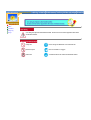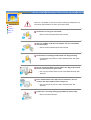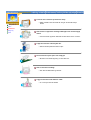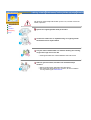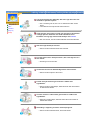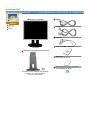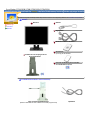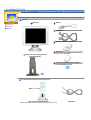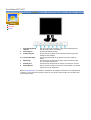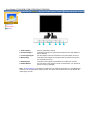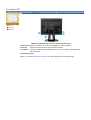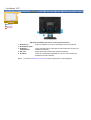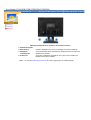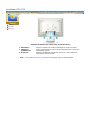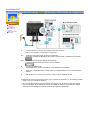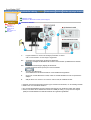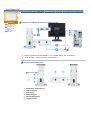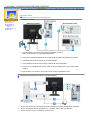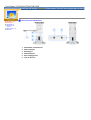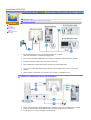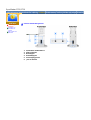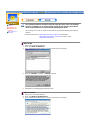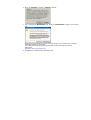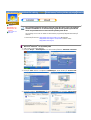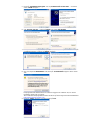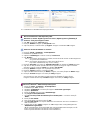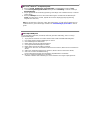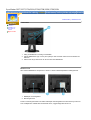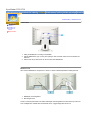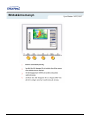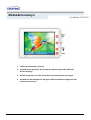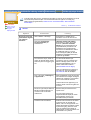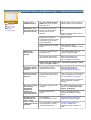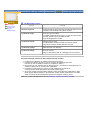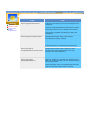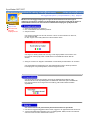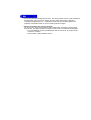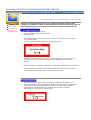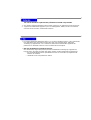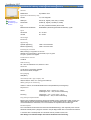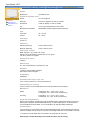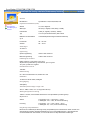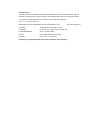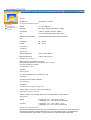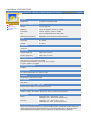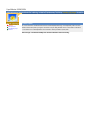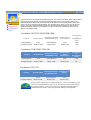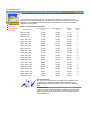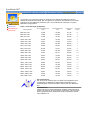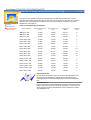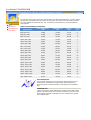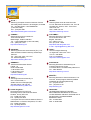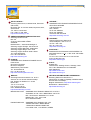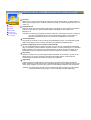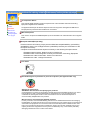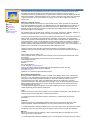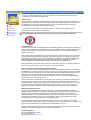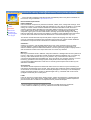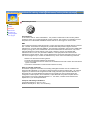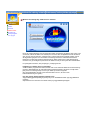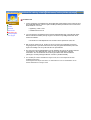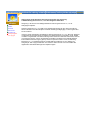Sidan laddas ...

Varningsmärken
Ström
Installation
Rengöring
Övrigt
Var vänlig läs följande säkerhetsFöreskrift. De ska se till att varken apparaten eller dess
användare skadas.
Förbjudet Det är viktigt att alltid läsa och förstå det här
Montera ej bort Dra ut kontakten ur väggen
Vidrör inte Jordad kontakt för att förhindra elektriska stötar

Varningsmärken
Ström
Installation
Rengöring
Övrigt
Ställ in PC:n på DPMS, när den inte används under längre tidsperioder. Om
Ni använder skärmsläckare, så ställ in den på aktiv skärm.
Använd inte en trasig eller lös kontakt.
z
Det kan orsaka elektriska stötar eller eldsvåda.
Håll inte i sladden när Ni drar ur kontakten, eller rör vid kontakten
med våta händer.
z
Det kan orsaka elektriska stötar eller eldsvåda.
Använd bara en ordentligt jordad kontakt och uttag (honuttag).
z
En otillräcklig jordkontakt kan orsaka elektriska stötar eller skada
apparaten.
Böj inte för hårt på sladden eller kontakten eller lägg tunga föremål
på dem, som skulle kunna göra skada.
z
Om man inte undviker detta, kan det orsaka elektriska stötar eller
eldsvåda.
Dra ur stickkontakten vid oväder eller när det blixtrar, eller om
monitorn inte ska användas under en längre tid.
z
Om man inte gör det, kan det orsaka elektriska stötar eller
eldsvåda.
Koppla inte in för många förlängningssladdar till samma uttag.
z
Det kan förorsaka eldsvåda.

Varningsmärken
Ström
Installation
Rengöring
Other
Täck inte över ventilerna på monitorns hölje.
z
Dålig ventilation kan förorsaka att den går sönder eller börjar
brinna.
Sätt monitorn någonstans med låg luftfuktighet och minsta möjliga
damm.
z
Annars kan det uppstå en elektrisk stöt eller brand inne i monitorn.
Tappa inte monitorn när Ni flyttar den.
z
Det kan skada produkten eller Er själv.
Placera monitorn på en jämn och stadig yta.
z
Monitorn kan skada någonting om den faller ner.
Sätt ner monitorn försiktigt.
z
Den kan bli skadad eller gå sönder.
Lägg inte monitorn med skärmen nedåt.
z
TFT-LCD-ytan kan bli skadad.

Varningsmärken
Ström
Installation
Rengöring
Övrigt
När Ni rengör monitorhöljet eller utsidan på TFT-LCD, så torka med en lätt
fuktad, mjuk trasa.
Spruta inte rengöringsmedel direkt på monitorn.
Använd rent vatten eller en utspädd lösning av rengöringsmedel
tillsammans med en mjuk torkduk.
Om ytan mellan stickkontakten och stiften är dammig eller smutsig,
rengörs den noga med en torr duk.
z
Smutsiga kontakter kan orsaka elektriska stötar eller brand.
Ställ inte glas med vatten, kemikalier eller metallföremål på
monitorn.
z
Det kan orsaka skada, elektriska stötar eller brand.
z
Om främmande föremål hamnar i monitorn, så dra ur kontakten
och ring sedan upp ett servicekontor.

Varningsmärken
Ström
Installation
Rengöring
Övrigt
Tag inte bort höljet (eller baksidan). Det finns inga delar inuti som
användaren själv kan reparera.
z
Om ni försöker göra det, kan ni få en elektrisk stöt eller orsaka
brand.
z
Låt kvalificerad servicepersonal sköta all service.
Om Er monitor inte fungerar normalt och speciellt om det kommer
ovanliga ljud eller lukter från den ska Ni omedelbart dra ur
kontakten och ringa upp auktoriserad försäljare eller service.
z
Gör man inte det, kan det orsaka elektriska stötar eller eldsvåda.
Sätt inte tunga föremål på monitorn.
z
Det kan orsaka elektriska stötar eller eldsvåda.
För varje timme som ni tittar på monitorn, bör ni låta ögonen vila i
fem minuter.
z
Då blir ögonen mindre trötta.
Använd eller förvara inte lättantändliga ämnen nära monitorn.
z
Det kan orsaka explosion eller brand
Försök inte flytta monitorn genom att dra i sladden eller
signalkabeln.
z
Det kan orsaka systemkollaps, elektriska stötar eller brand därför
att kabeln blivit skadad.
Vrid inte monitorn i sidled enbart genom att dra i sladden eller
signalkabeln.
z
Detta kan orsaka kollaps, elektriska stötar eller brand därför att
kabeln blivit skadad.
Stick aldrig in någonting av metall i monitorspringorna.
z
Det kan orsaka elektriska stötar, brand eller skada.

Packa upp
Framsidan
Baksidan
Monitorn och sockeln
Elkabel
Signalkabel
DVI-kabel
Guide för snabb installation
Garantikort
(Finns ej på alla platser)
CD med handledning för användare
och Installation av driver
Vridbar fot och CD-programvara (tillval)
Kontrollera noga att följande delar medföljer
monitorn. Om någonting saknas,
så kontakta inköpsstället.
SyncMaster 181T

Packa upp
Framsidan
Baksidan
Kontrollera noga att medföljer delar följer med monitorn. Om någonting saknas, så kontakta inköpsstället.
Allmänt
Monitorn
Vridbar fot och CD-programvara (tillval)
Elkabel
Signalkabel
DVI-kabel (tillval)
Guide för snabb installation
Garantikort
(Finns ej på alla platser)
CD med handledning för användare
och Installation av driver
För Multimedia modellen
(
tillval
)
foten till multimediahögtalarna
(Enkel multimedia-fot eller Vridbar fot och CD-programvara)
Ljudkablar
SyncMaster 191T

Packa upp
Framsidan
Baksidan
Kontrollera noga att medföljer delar följer med monitorn. Om någonting saknas, så kontakta inköpsstället.
Allmänt
Monitorn
Vridbar fot och CD-programvara
(Tillvalsmöjlighet)
Elkabel
Signalkabel
Guide för snabb installation
Garantikort
(Finns ej på alla platser)
CD med handledning för användare
och Installation av driver
För Multimedia modellen (Tillvalsmöjlighet)
foten till multimediahögtalarna
(Enkel multimedia-fot eller Vridbar fot och CD-programvara)
Ljudkablar
SyncMaster 171N/191N/170N/172N/192N/173N/193N

Packa upp
Framsidan
Baksidan
Kontrollera noga att medföljer delar följer med monitorn. Om någonting saknas, så kontakta inköpsstället.
Allmänt
Monitorn
Vridbar fot och CD-programvara
(Tillvalsmöjlighet)
Elkabel
Signalkabel
Guide för snabb installation
Garantikort
(Finns ej på alla platser)
CD med handledning för användare
och Installation av driver
För Multimedia modellen (Tillvalsmöjlighet)
foten till multimediahögtalarna
(Enkel multimedia-fot eller Vridbar fot och CD-programvara)
Ljudkablar
SyncMaster 171S/171V

Packa upp
Framsidan
Baksidan
1. Analog(A)/Digital(B)
indikator
När man tryckt på 'Exit' knappen, väljs sedan videosignalen (A
eller B) medan OSD´n är avstängd.
2. Auto-knappen
Aktivera automatisk justering.
3. Avsluta-knappen
Använd den här knappen för att avsluta den aktiva menyn eller
OSD(On Screen display).
4,5. Justeringsknappar
De här knapparna är till för att markera och justera saker på
menyn.
6. Menyknapp
Använd den här knappen för att öppna OSD och aktivera något
som har markerats på menyn.
7. Strömbrytare
Använd den här knappen för att sätta på och stänga av monitorn.
8. Strömindikator
Den här lampan visar grönt ljus under normal funktion, och ändras
till gult när man gör justeringar.
Anm.: Se Strömspararen som beskrivs i handboken, för ytterligare information om energisparande
funktioner. För att spara ström stängs monitorn av när den inte används eller när man lämnar den
under längre stunder.
SyncMaster 181T/191T

Packa upp
Framsidan
Baksidan
1. Auto-knappen
Aktivera automatisk justering.
2. Avsluta-knappen
Använd denna knapp för att avsluta den aktiva menyn eller OSD (On
Screen display).
3. Justeringsknappar
De här knapparna är till för att markera och justera saker på menyn.
4. Menyknapp
Använd den här knappen för att öppna OSD och aktivera något som
har markerats på menyn.
5. Strömbrytare
Använd den här knappen för att sätta på och stänga av monitorn.
6. Strömindikator
Den här lampan visar grönt ljus under normal funktion, och ändras till
gult när man gör justeringar.
Anm.: Se Strömspararen som beskrivs i handboken, för ytterligare information om energisparande
funktioner. För att spara ström stängs monitorn av när den inte används eller när man lämnar den
under längre stunder.
SyncMaster 171N/191N/170N/172N/192N/173N/193N

Packa upp
Framsidan
Baksidan
1. Auto-knappen
Aktivera automatisk justering.
2. Avsluta-knappen
Använd denna knapp för att avsluta den aktiva menyn eller OSD (On
Screen display).
3. Justeringsknappar
De här knapparna är till för att markera och justera saker på menyn.
4. Menyknapp
Använd den här knappen för att öppna OSD och aktivera något som
har markerats på menyn.
5. Strömbrytare
Använd den här knappen för att sätta på och stänga av monitorn.
6. Strömindikator
Den här lampan visar grönt ljus under normal funktion, och ändras till
gult när man gör justeringar.
Anm.: Se Strömspararen som beskrivs i handboken, för ytterligare information om energisparande
funktioner. För att spara ström stängs monitorn av när den inte används eller när man lämnar den
under längre stunder.
SyncMaster 171S/171V

Packa upp
Framsidan
Baksidan
(Mönstret på baksidan kan variera en del på olika monitorer.)
1. Elanslutning
Koppla in elsladden för monitorn till eluttaget på monitorns baksida.
2. DVI -port
Koppla DVI-kabeln till DVI-porten på Datorns baksida.
3. D-subport
Anslut den medföljande signalkabeln till 15-pins D-sub kontakten på bildskärmens
Datorns baksida.
4. Strömbrytare på/av
Anm.:
Se avsnittet Anslutning av monitorn för vidare upplysningar om kabelkopplingar.
SyncMaster 181T

Packa upp
Framsidan
Baksidan
(Mönstret på baksidan kan variera en del på olika monitorer.)
1. Elanslutning
Koppla in elsladden för monitorn till eluttaget på monitorns baksida.
2. Strömbrytare på/av
3. Strömport i
multimedia-fot
Anslut multimedia-fotens strömsladd till multimedia-fotens strömport på
bildskärmens baksida.
4. DVI -port
Koppla DVI-kabeln till DVI-porten på Datorns baksida.
5. D-subport
Anslut den medföljande signalkabeln till 15-pins D-sub kontakten på
bildskärmens Datorns baksida.
Anm.:
Se avsnittet Anslutning av monitorn för vidare upplysningar om kabelkopplingar.
SyncMaster 191T

Packa upp
Framsidan
Baksidan
(Mönstret på baksidan kan variera en del på olika monitorer.)
1. Strömbrytare på/av
2. Elanslutning
Koppla in elsladden för monitorn till eluttaget på monitorns baksida.
3. Strömport i
multimedia-fot
Anslut multimedia-fotens strömsladd till multimedia-fotens strömport på
bildskärmens baksida.
4. D-Sub-port
Anslut den medföljande signalkabeln till 15-pins D-sub kontakten på
bildskärmens Datorns baksida.
Anm.:
Se avsnittet Anslutning av monitorn för vidare upplysningar om kabelkopplingar.
SyncMaster 171N/191N/170N/172N/192N/173N/193N

Packa upp
Framsidan
Baksidan
(Mönstret på baksidan kan variera en del på olika monitorer.)
1. Elanslutning
Koppla in elsladden för monitorn till eluttaget på monitorns baksida.
2. Strömport i
multimedia-fot
Anslut multimedia-fotens strömsladd till multimedia-fotens strömport på
bildskärmens baksida.
3. D-Sub-port
Anslut den medföljande signalkabeln till 15-pins D-sub kontakten på
bildskärmens Datorns baksida.
Anm.:
Se avsnittet Anslutning av monitorn för vidare upplysningar om kabelkopplingar.
SyncMaster 171S/171V

Anslutning av
monitorn
Installation av
drivrutinen för
monitor
Byta ut foten / Ta
bort foten
SyncMaster 181T
1.
Koppla elsladden för monitorn till eluttaget på baksidan av datorn.
Sätt i monitorsladden i en närbelägen väggkontakt.
2-1.
Använda D-sub-anslutningen (analog) på videokortet.
Anslut den medföljande datakabeln till 15-stifts D-sub kontakten på bildskärmens baksida.
2-2.
Använda DVI-anslutningen (digital) på videokortet.
Koppla DVI-kabeln till DVI-porten på monitorns baksida.
3.
Ansluten till en Macintosh
Anslut bildskärmen till Macintosh-datorn med D-SUB-anslutningskabeln.
4.
Om du har en äldre Macintosh-modell, måste du ansluta bildskärmen med en speciell Mac-
adapter.
5.
Sätt på datorn och monitorn. Om monitorn visar en bild, är installationen klar.
Skärmen kan bli blank beroende på vilken typ av videokort du använder, om du samtidigt ansluter
både D-sub- och DVI-kablar till datorn.
Om du anslutit bildskärmen korrekt med DVI-anslutningen men ändå får en blank eller suddig
skärm, kontrollera då om bildskärmens status är inställd på analog. Tryck på Source-knappen
(källa) för att låta bildskärmen dubbelkontrollera den ingående signalkällan.

Anslutning av
monitorn
Installation av
drivrutinen för
monitor
Byta ut foten / Ta
bort foten
Installation-Allmänt
Installation-För Multimedia modellen (Tillvalsmöjlighet)
Installation-Allmänt
SyncMaster 191T
1.
Koppla elsladden för monitorn till eluttaget på baksidan av datorn.
Sätt i monitorsladden i en närbelägen väggkontakt.
2-1.
Använda D-sub-anslutningen (analog) på videokortet.
Anslut den medföljande datakabeln till 15-stifts D-sub kontakten på bildskärmens baksida.
2-2.
Använda DVI-anslutningen (digital) på videokortet.
Koppla DVI-kabeln till DVI-porten på monitorns baksida.
3.
Ansluten till en Macintosh
Anslut bildskärmen till Macintosh-datorn med D-SUB-anslutningskabeln.
4.
Om du har en äldre Macintosh-modell, måste du ansluta bildskärmen med en speciell Mac-
adapter.
5.
Sätt på datorn och monitorn. Om monitorn visar en bild, är installationen klar.
Skärmen kan bli blank beroende på vilken typ av videokort du använder, om du samtidigt ansluter
både D-sub- och DVI-kablar till datorn.
Om du anslutit bildskärmen korrekt med DVI-anslutningen men ändå får en blank eller suddig
skärm, kontrollera då om bildskärmens status är inställd på analog. Tryck på Source-knappen
(källa) för att låta bildskärmen dubbelkontrollera den ingående signalkällan.

foten till multimediahö
g
talarna
1. Strömsladd i multimedia-fot
2. På/Av ljudstyrka
3. Basknappen
4. Diskantknappen
5. Stereoingångsjacket
6. Jack för hörlurar
Installation-För Multimedia modellen
(
Tillvalsmö
j
li
g
het
)
1. Anslut multimedia-fotens strömsladd till multimedia-fotens strömport på bildskärmens baksida.
2. Koppla en ljudkabel från från ljudkällan in (d v s ljudkort, datorn, eller CD-stationen)
3. Om Ni vill lyssna i enrum, så koppla in hörlurarna här
Anslutning av
monitorn
Installation av
drivrutinen för
monitor
Byta ut foten / Ta
bort foten
SyncMaster 191T

Anslutning av
monitorn
Installation av
drivrutinen för
monitor
Byta ut foten / Ta
bort foten
Installation-Allmänt
Installation-För Multimedia modellen (Tillvalsmöjlighet)
Installation-Allmänt
1. Koppla elsladden för monitorn till eluttaget på baksidan av datorn.
Sätt i monitorsladden i en närbelägen väggkontakt.
2. Anslut den medföljande datakabeln till 15-stifts D-sub kontakten på bildskärmens baksida.
3. Koppla DVI-kabeln till DVI-porten på monitorns baksida.
4. Anslut bildskärmen till Macintosh-datorn med D-SUB-anslutningskabeln.
5. Om du har en äldre Macintosh-modell, måste du ansluta bildskärmen med en speciell Mac-
adapter.
6. Sätt på datorn och monitorn. Om monitorn visar en bild, är installationen klar.
Installation-För Multimedia modellen (Tillvalsmöjlighet)
1. Anslut multimedia-fotens strömsladd till multimedia-fotens strömport på bildskärmens baksida.
2. Koppla en ljudkabel från från ljudkällan in (d v s ljudkort, datorn, eller CD-stationen)
3. Om Ni vill lyssna i enrum, så koppla in hörlurarna här
SyncMaster 171N/191N/170N/172N/192N/173N/193N
Sidan laddas ...
Sidan laddas ...
Sidan laddas ...
Sidan laddas ...
Sidan laddas ...
Sidan laddas ...
Sidan laddas ...
Sidan laddas ...
Sidan laddas ...
Sidan laddas ...
Sidan laddas ...
Sidan laddas ...
Sidan laddas ...
Sidan laddas ...
Sidan laddas ...
Sidan laddas ...
Sidan laddas ...
Sidan laddas ...
Sidan laddas ...
Sidan laddas ...
Sidan laddas ...
Sidan laddas ...
Sidan laddas ...
Sidan laddas ...
Sidan laddas ...
Sidan laddas ...
Sidan laddas ...
Sidan laddas ...
Sidan laddas ...
Sidan laddas ...
Sidan laddas ...
Sidan laddas ...
Sidan laddas ...
Sidan laddas ...
Sidan laddas ...
Sidan laddas ...
Sidan laddas ...
Sidan laddas ...
Sidan laddas ...
Sidan laddas ...
Sidan laddas ...
Sidan laddas ...
Sidan laddas ...
Sidan laddas ...
Sidan laddas ...
Sidan laddas ...
Sidan laddas ...
-
 1
1
-
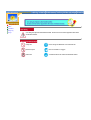 2
2
-
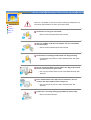 3
3
-
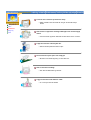 4
4
-
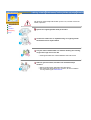 5
5
-
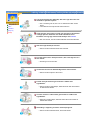 6
6
-
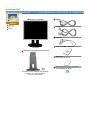 7
7
-
 8
8
-
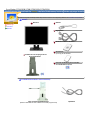 9
9
-
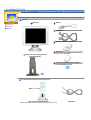 10
10
-
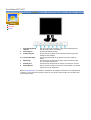 11
11
-
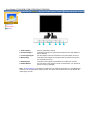 12
12
-
 13
13
-
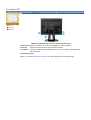 14
14
-
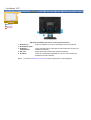 15
15
-
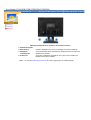 16
16
-
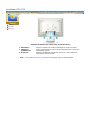 17
17
-
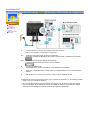 18
18
-
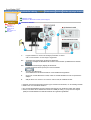 19
19
-
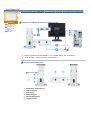 20
20
-
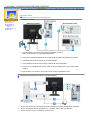 21
21
-
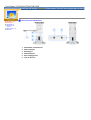 22
22
-
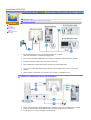 23
23
-
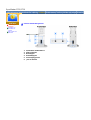 24
24
-
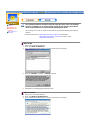 25
25
-
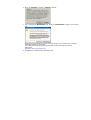 26
26
-
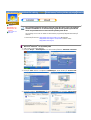 27
27
-
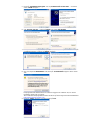 28
28
-
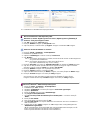 29
29
-
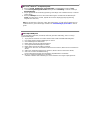 30
30
-
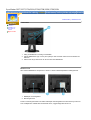 31
31
-
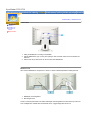 32
32
-
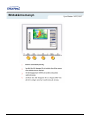 33
33
-
 34
34
-
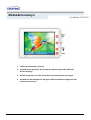 35
35
-
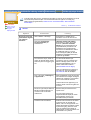 36
36
-
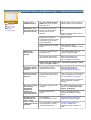 37
37
-
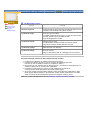 38
38
-
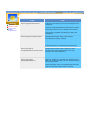 39
39
-
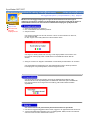 40
40
-
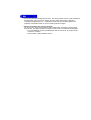 41
41
-
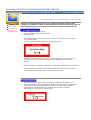 42
42
-
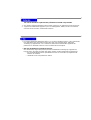 43
43
-
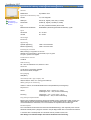 44
44
-
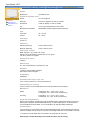 45
45
-
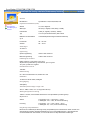 46
46
-
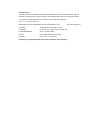 47
47
-
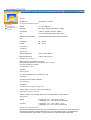 48
48
-
 49
49
-
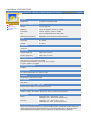 50
50
-
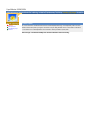 51
51
-
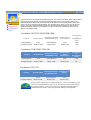 52
52
-
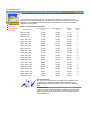 53
53
-
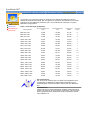 54
54
-
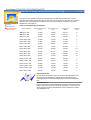 55
55
-
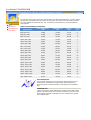 56
56
-
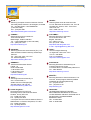 57
57
-
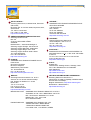 58
58
-
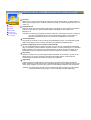 59
59
-
 60
60
-
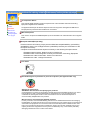 61
61
-
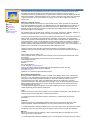 62
62
-
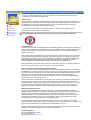 63
63
-
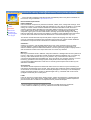 64
64
-
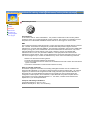 65
65
-
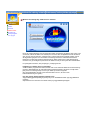 66
66
-
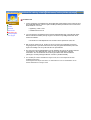 67
67
-
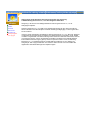 68
68